Kaip apversti tekstą Word 2016 / 2019 dokumente?

Sužinokite, kaip lengvai apversti, pasukti ir apversti tekstą Word 2016 ir 365 dokumentuose.
Profesionalus pristatymas padės efektyviau perteikti savo žinutę auditorijai. Todėl prisijunkime prie Download.vn , kad sužinotume keletą patarimų, kaip naudoti PowerPoint ir turėti geriausias pristatymo skaidres!

Patarimai, kaip parengti profesionalų PowerPoint skaidrių dizainą
Kurkite PowerPoint skaidres
Skaidrių dizainas gali palikti pirmąjį ir ilgalaikį įspūdį jūsų auditorijai. Todėl labai svarbu kurti profesionalias PowerPoint skaidres.
Atidžiai surinkite skaidres
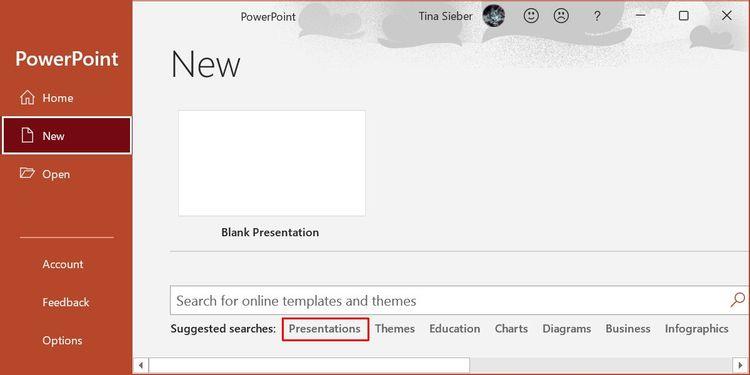
Įveskite raktinius žodžius, norėdami ieškoti norimo „PowerPoint“ skaidrės šablono
Teksto ir fono spalva
Sukurkite kontrastą
Juodas tekstas baltame fone visada yra geriausias, bet ir pats nuobodžiausias pasirinkimas. Todėl nebijokite „žaisti“ spalvomis. Jei nežinote, kaip derinti spalvas, išbandykite internetinį įrankį arba naudokite „ PowerPoint“ esantį dizaino meniu , kad pakeistumėte viso pristatymo šriftą ir spalvų paletę naudodami galimus dizaino maketus.
Taikykite akinantį efektą
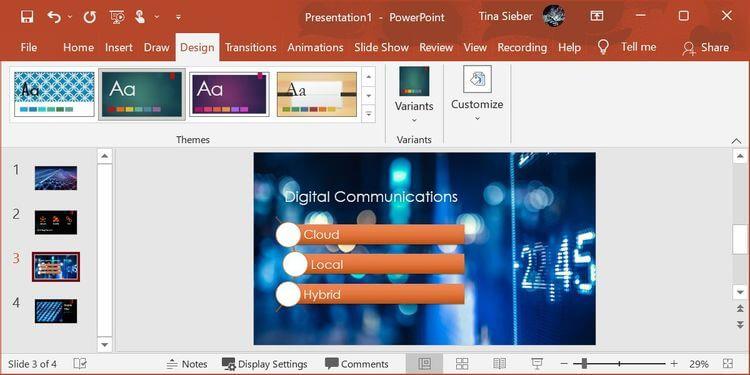
Galite tinkinti teksto spalvą arba sukurti „PowerPoint“ skaidrę taip, kaip norite
Tekstas PowerPoint skaidrėse
Laikykitės KISS taisyklės: laikykite tiesiai ir paprastai – tekstas visada paprastas ir lengvai suprantamas:
Vaizdai pristatyme
Pridėkite nuotraukų
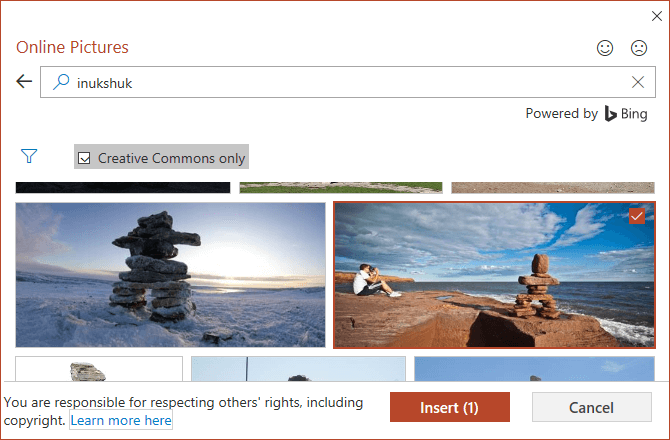
Pridėkite savo nuotraukų arba ieškokite internete tiesiai naudodami „PowerPoint“.
Efektai ir medija programoje „PowerPoint“.
Efektai ir medija programoje „PowerPoint“ gali suteikti pristatymams dinamiškumo. Tačiau nereikėtų persistengti. Efektus turėtumėte naudoti tik tada, kai reikia pritraukti žmones prie pagrindinio turinio.
Įterpkite mediją į pristatymą ir įsitikinkite, kad ji veikia pristatymo režimu. Tada peržiūrėkite visą skaidrę namuose, kad galėtumėte tinkamai redaguoti.
Supraskite savo auditorijos poreikius
Kurdami PowerPoint pristatymo skaidres atsiminkite šiuos klausimus:
Aukščiau pateikiami dalykai, į kuriuos reikia atkreipti dėmesį rengdami pristatymus naudodami PowerPoint . Ištobulinę produktą, skirkite laiko praktikai iš anksto, kad užtikrintai prisistatytumėte prieš minią ir pasiektumėte laukiamą efektą!
Sužinokite, kaip lengvai apversti, pasukti ir apversti tekstą Word 2016 ir 365 dokumentuose.
Sužinokite, kaip pakeisti „Facebook“ avatarą niekam nežinant, laikantis paprastų žingsnių, kad jūsų profilio nuotrauka liktų privatumo dėka.
Sužinokite, kaip „Outlook 365“ lengvai nustatyti kitokį šrifto tipą ir dydį.
Sužinokite, kaip efektyviai naudoti „PowerPoint“ mastelio keitimo efektą pristatymuose, kad jie būtų įdomesni ir interaktyvesni.
Sužinokite, kaip įterpti Word ir Excel objektus į Microsoft PowerPoint pristatymus.
Muzikos klausymosi „Google“ žemėlapiuose instrukcijos. Šiuo metu vartotojai gali keliauti ir klausytis muzikos naudodami „Google“ žemėlapio programą „iPhone“. Šiandien WebTech360 kviečia jus
„LifeBOX“ naudojimo instrukcijos – „Viettel“ internetinės saugojimo paslauga, „LifeBOX“ yra naujai paleista „Viettel“ internetinės saugojimo paslauga, turinti daug puikių funkcijų.
Kaip atnaujinti būseną „Facebook Messenger“, „Facebook Messenger“ naujausioje versijoje vartotojams suteikė itin naudingą funkciją: keisti
Kortų žaidimo „Werewolf Online“ instrukcijos kompiuteryje, „Werewolf Online“ atsisiuntimo, įdiegimo ir žaidimo instrukcijos kompiuteryje per itin paprastą LDPlayer emuliatorių.
Instagrame paskelbtų istorijų ištrynimo instrukcijos. Jei norite ištrinti istoriją Instagram, bet nežinote, kaip? Šiandien WebTech360








